自制MyEclipse豆沙绿主题
2015-06-13 01:32
260 查看
由于MyEclipse自带的主题看久了对眼睛不太好,而MyEclipse的主题模板官网eclipsecolorthemes.org的样式选择虽然很多,但基本都不能令人满意而且这些主题也只是更改代码的编辑区的主题颜色而已。我们都知道,豆沙绿这种颜色跟其他色彩相比,它对我们的眼睛更有保护作用。经过不断的调整修改,最终弄出了这款使整个MyEclipse空间都为豆沙绿的主题样式,效果如下图:
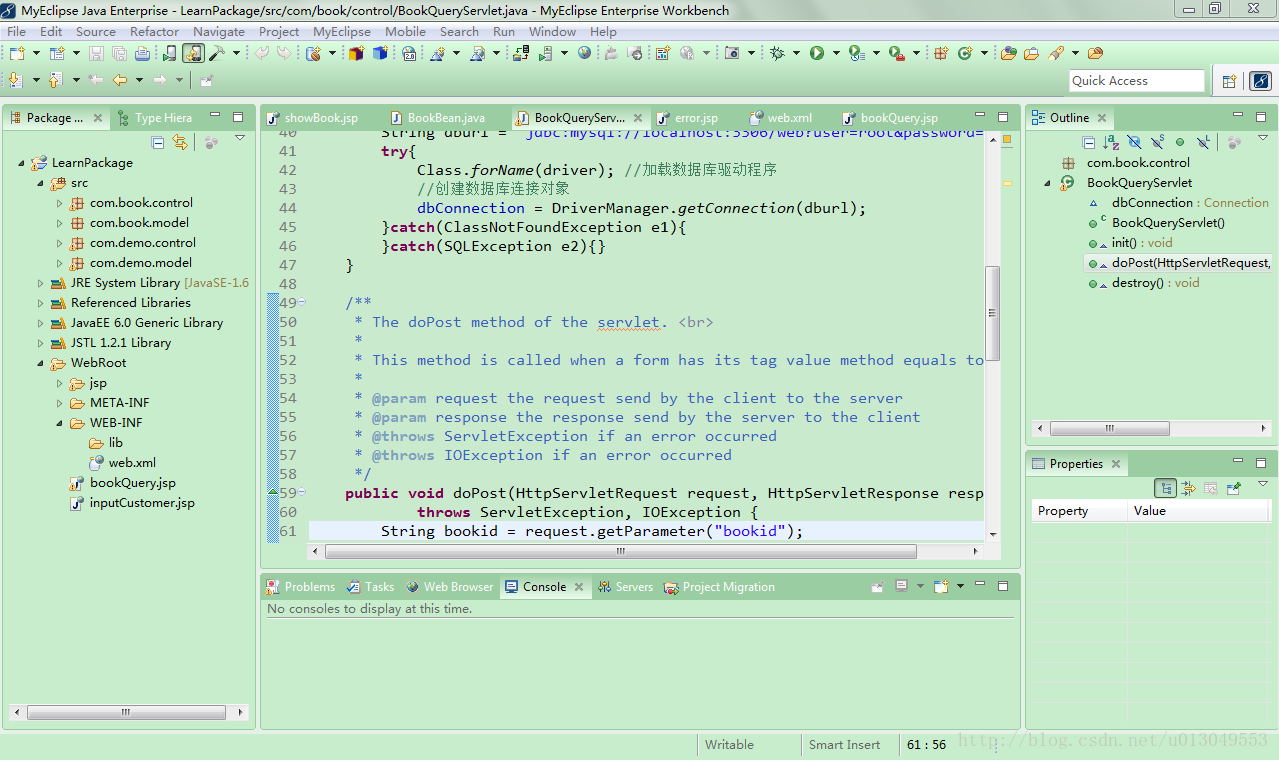
制作过程:
1.设置代码区变为豆沙绿。打开MyEclipse->Window->Preferences->General->Editors->Text Editors然后在Appearance color options区选择Background color,然后自定义颜色,设置色调为85、饱和度为90、亮度为205,添加自定义颜色,点击确定保存即可将代码区变为豆沙绿;
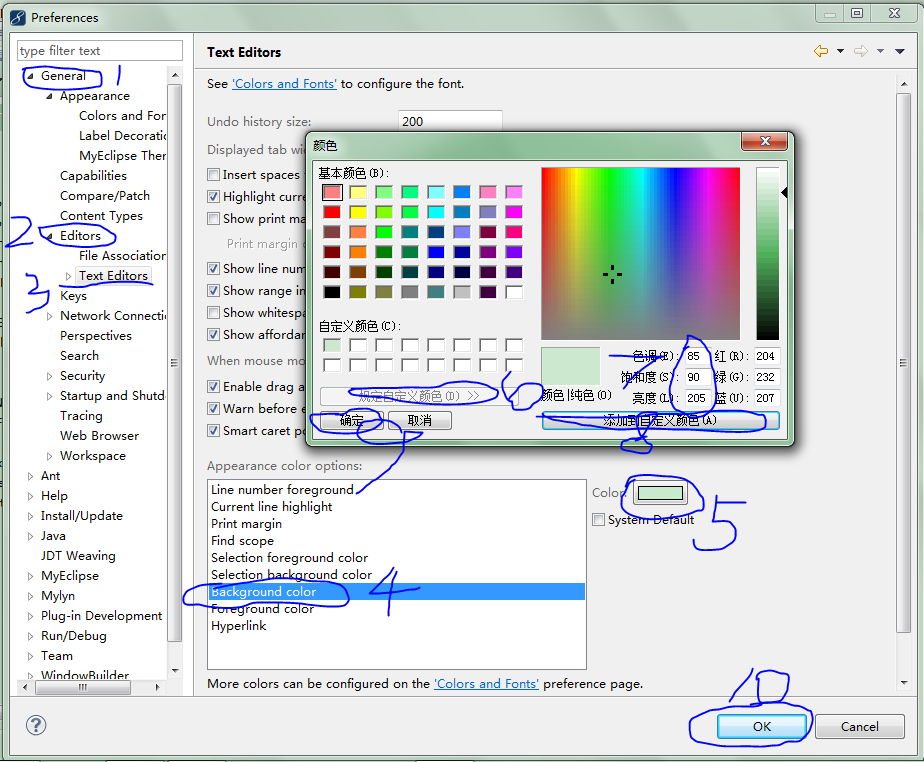
2.设置其他区的主题颜色。打开MyEclipse->Window->Preferences->Appearence->MyEclipse Theme,点击CSS项,将如下代码添加进CSS项下的文本区:
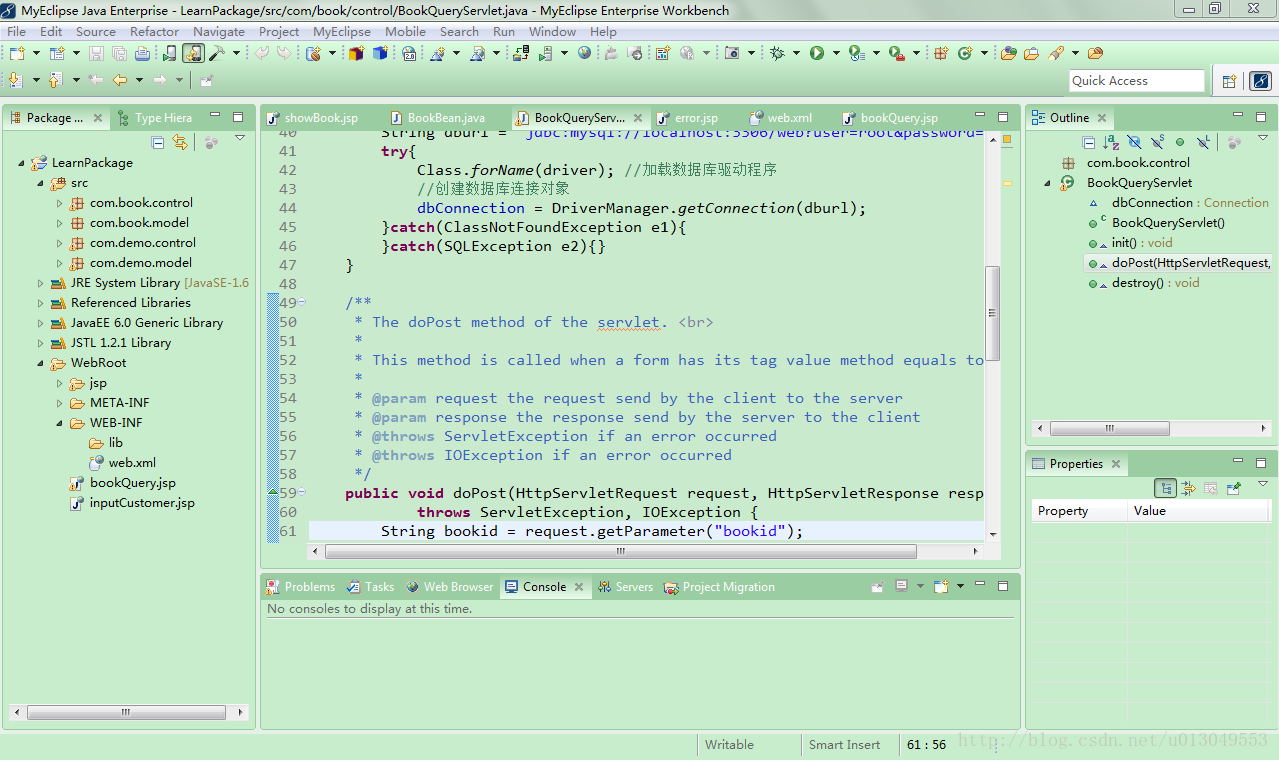
制作过程:
1.设置代码区变为豆沙绿。打开MyEclipse->Window->Preferences->General->Editors->Text Editors然后在Appearance color options区选择Background color,然后自定义颜色,设置色调为85、饱和度为90、亮度为205,添加自定义颜色,点击确定保存即可将代码区变为豆沙绿;
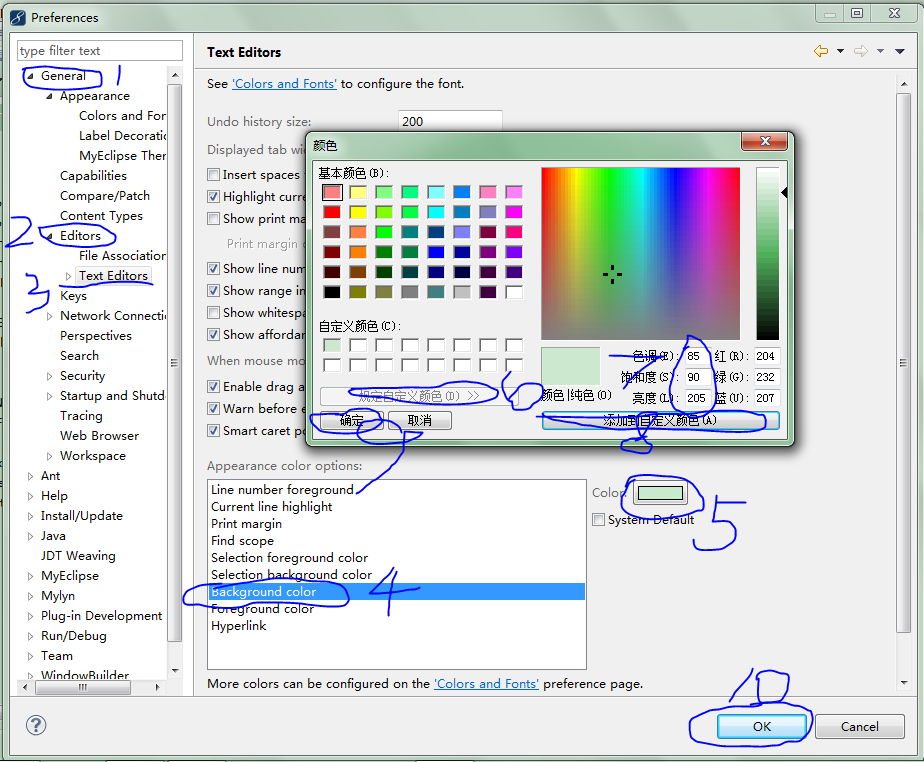
2.设置其他区的主题颜色。打开MyEclipse->Window->Preferences->Appearence->MyEclipse Theme,点击CSS项,将如下代码添加进CSS项下的文本区:
#org-eclipse-ui-trim-status{
chrome-border-top-visible: false;
chrome-padding-top: 0;
background-color: #C7EDCC;
}
.MPart.Editor StyledText{
chrome-line-style: none;
chrome-line-color: #ff0000;
}
.MTrimmedWindow.topLevel {
margin-top: 3px;
margin-bottom: 2px;
margin-left: 2px;
margin-right: 2px;
}
.MTrimmedWindow {
margin-top: 2px;
margin-bottom: 2px;
margin-left: 2px;
margin-right: 2px;
background-color: #E5F0E7;
}
CTabFolder.MArea .MPartStack,CTabFolder.MArea .MPartStack.active {
swt-shadow-visible: false;
}
.MPartStack {
font-size: 9;
font-family: 'Segoe UI';
swt-tab-renderer:
url('bundleclass://net.jeeeyul.eclipse.themes/net.jeeeyul.eclipse.themes.rendering.ChromeTabRendering');
padding: 1px 6px 8px 6px;
swt-shadow-visible: false;
swt-selected-tab-fill: #E8FAEA;
chrome-selected-tab-fill-highlight: #9BCDA2;
chrome-selected-tab-color: #000000;
chrome-unselected-tab-color: #ffffff;
swt-shadow-color: #000;
chrome-shiney-shadow: false;
swt-mru-visible: true;
swt-corner-radius: 6px;
swt-simple: true;
swt-mru-visible: false;
swt-unselected-tabs-color: #9BCDA2 #9BCDA2 #9BCDA2 100% 100%;
swt-outer-keyline-color: #9BCDA2;
swt-inner-keyline-color: #9BCDA2;
swt-mru-visible: false;
swt-shadow-visible: false;
swt-tab-outline: #9BCDA2;
}
.MPlaceholder {
background-color: #C7EDCC;
color: #FFF;
}
.MTrimBar {
background-color: #C7EDCC;
}
.MTrimBar CLabel {
color: #666;
}
.MToolControl CLabel {
color: #666;
}
.MPart Composite {
background-color: #C7EDCC;
color: #ddd;
}
.MTrimBar#org-eclipse-ui-main-toolbar {
background-color: #d8fedd #a5cbaa 100%;
}
.MPartStack.active {
swt-selected-tab-fill: #E8FAEA;
chrome-selected-tab-fill-highlight: #9BCDA2;
chrome-selected-tab-color: #000000;
chrome-unselected-tab-color: #ffffff;
chrome-shiney-shadow: false;
swt-unselected-tabs-color: #9BCDA2 #9BCDA2 100% 100%;
swt-outer-keyline-color: #9BCDA2;
swt-inner-keyline-color: #9BCDA2;
swt-shadow-visible: false;
swt-tab-outline: #9BCDA2;
}
#PerspectiveSwitcher {
handle-image: none;
chrome-show-perspective-name: false;
background-color: #d8fedd #a5cbaa 100%;
eclipse-perspective-keyline-color: #000;
color: #fff;
}
#org-eclipse-ui-editorss {
swt-tab-renderer: url('bundleclass://org.eclipse.e4.ui.workbench.renderers.swt/org.eclipse.e4.ui.workbench.renderers.swt.CTabRendering');
swt-unselected-tabs-color: #d8fedd #C7EDCC #2AAD3C 100% 100%;
swt-outer-keyline-color: #d8fedd;
swt-inner-keyline-color: #d8fedd;
swt-tab-outline: #d8fedd;
color: #000;
swt-tab-height: 8px;
padding: 0px 5px 7px;
}
#org-eclipse-jdt-ui-PackageExplorer {
background-color: #C7EDCC;
color: #fff;
}
CTabFolder {
swt-unselected-tabs-color: #d8fedd;
swt-outer-keyline-color: #d8fedd;
swt-inner-keyline-color: #d8fedd;
swt-tab-outline: #d8fedd;
selected-tab-fill: #9BCDA2;
swt-shadow-visible: false;
}
CTabFolder Tree {
background-color: #C7EDCC;
color: #000;
}
CTabFolder Canvas {
background-color: #C7EDCC;
color: #000000;
}
CTabItem {
background-color:#C7EDCC;
color: #ddd;
}
CTabItem:selected {
color: #fff;
}
Label {
color: #666;
}依次点击“Apply”->"OK",即可完成设置
相关文章推荐
- Web布局连载——两栏固定布局(五)
- [div+css]晒晒最新制作专题推广页模板
- MyEclipse Web Project转Eclipse Dynamic Web Project
- 纯CSS制作的新闻网站中的文章列表
- 10条影响CSS渲染速度的写法与使用建议第1/3页
- BS项目中的CSS架构_仅加载自己需要的CSS
- 很不错的 CSS Hack 又学了一招
- 发一个css比较清爽的写法
- CSS expression控制图片自动缩放效果代码[兼容 IE,Firefox]
- css布局网页水平居中常用方法
- CSS经典技巧十则第1/2页
- css 兼容性问题this.style.cursor=''hand''
- IE6不能正常解析CSS文件问题的解决方法及原因分析
- 欲练CSS ,必先解决IE的一些细节分析
- CSS文字截取功能实现代码
- 支持IE6 IE7 Firefox 的纯CSS的下拉菜单
- 不同版本IE使用不同css(css条件注释语句用法)
- css类选择器的使用方法详解
- css文本框与按钮美化效果代码
- 解决ie动态修改link样式,import css不刷新的问题
